Jayaherlambang.com – Kali ini saya akan bagikan cara menampilkan 2 aplikasi dalam 1 layar laptop pada operasi sistem windows yang mana banyak pengguna laptop tidak mengetahui fitur ini .
Menampilkan 2 aplikasi dalam 1 layar laptop memang terkadang diperlukan untuk memudahkan pengguna dalam mengerjakan tugas . misalnya satu layar sebelah kiri untuk tujuan browsing mencari informasi dan aplikasi sebelah kanan digunakan untuk hal lain . melihat video misalnya atau menggambar , mengetik dan lain sebagainya .
Dengan fitur split screen ini pengguna dalam mengerjakan tugas tidak perlu bolak balik untuk membuka halaman satu persatu , sehingga tidak perlu membuang waktu karena bisa melakukan pekerjaan dalam satu layar .
Namun meskipun banyak membantu dalam pekerjaan kita , ternyata penggunaan split screen di windows ini nyatanya banyak memakan konsumsi baterai laptop . untuk saran saya gunakan untuk hal penting saja . misalnya untuk mengetik dengan aplikasi word atau lainnya , di sebelah kanan dan di sebelah kiri untuk mencari informasi .
Cara menampilkan 2 aplikasi dalam 1 layar laptop windows
Untuk langkah menampilkan dua aplikasi dalam satu layar laptop itu sangat mudah sekali di gunakan . anda hanya memerlukan tombol windows dan tombol navigasi pada keyboard laptop anda . untuk panduan lengkapnya adalah sebagai berikut :
1, Silahkan buka browser pada chrome anda bisa jalankan aplikasi misalnya untuk membuka halaman situs jayaherlambang.com . selanjutnya anda tekan tombol windows+tanda panah (<) pada keyboard laptop anda .
Maka secara otomatis layar yang pertama anda ini akan berpindah di sebelah kiri laptop anda , untuk lebih jelasnya tampilannya adalah sebagai berikut di bawah ini .
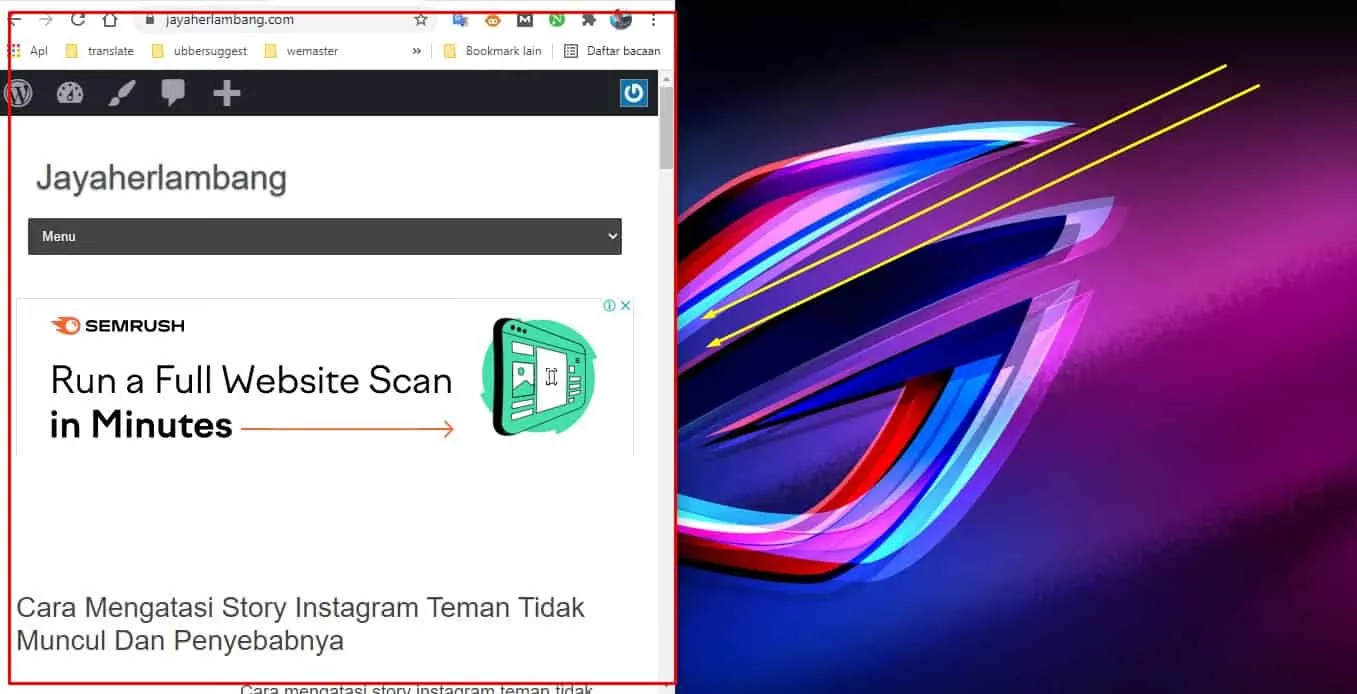
2. Selanjutnya langkah kedua dalam menampilkan 2 aplikasi dalam 1 layar laptop adalah dengan membuka browser lain misalnya disini saya menggunakan mozilla firefox . disini saya sedang melakukan kegiatan menulis di artikel yang anda baca saat ini .
Untuk memindahkan layarnya ke sebelah kanan , anda bisa menggunakan tombol windows+tombol panah ( > ) pada keyboard anda . maka secara otomatis layar akan berpindah kesebelah kanan pada layar laptop anda .
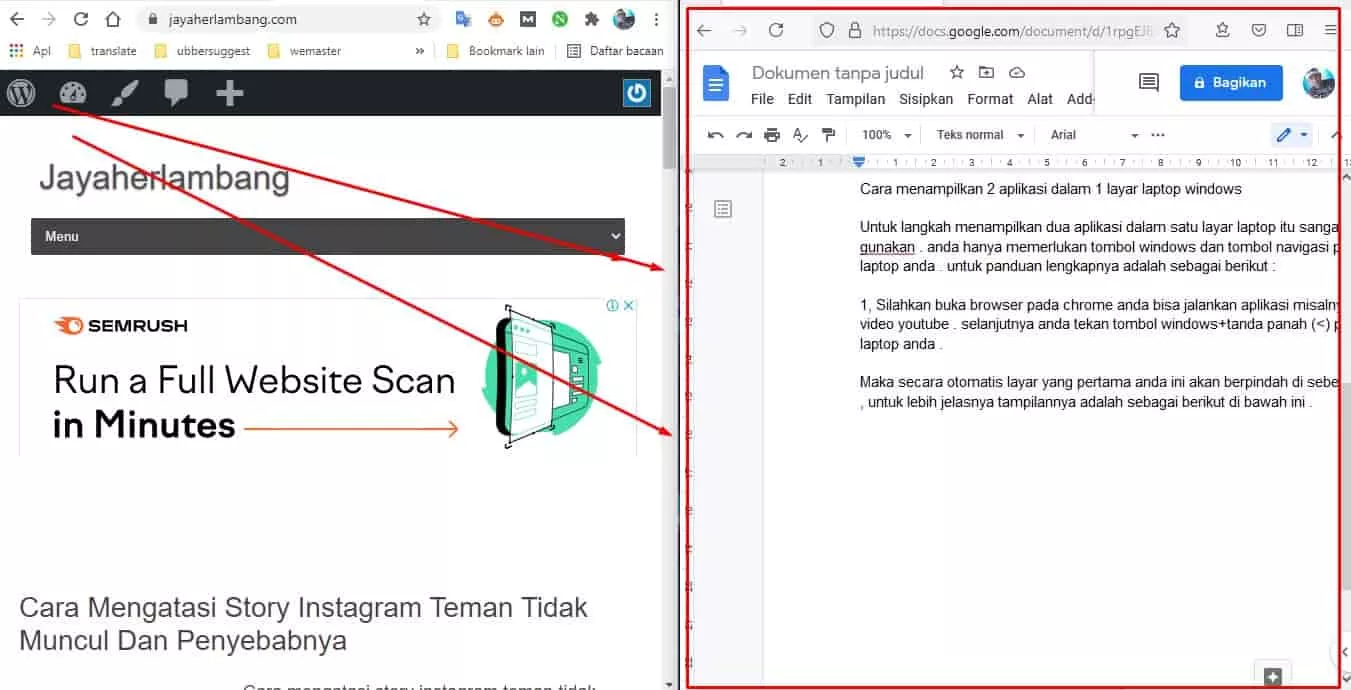
3. Sedangkan untuk melebarkan layar sesuai dengan keinginan , anda bisa menggeser pada tepi browser yang anda gunakan . anda bisa mengecilkan layar sebelah kiri dan juga melebarkan pada layar sebelah kanan dengan menggunakan mouse anda . untuk lebih detailnya silahkan lihat gambar di bawah ini .
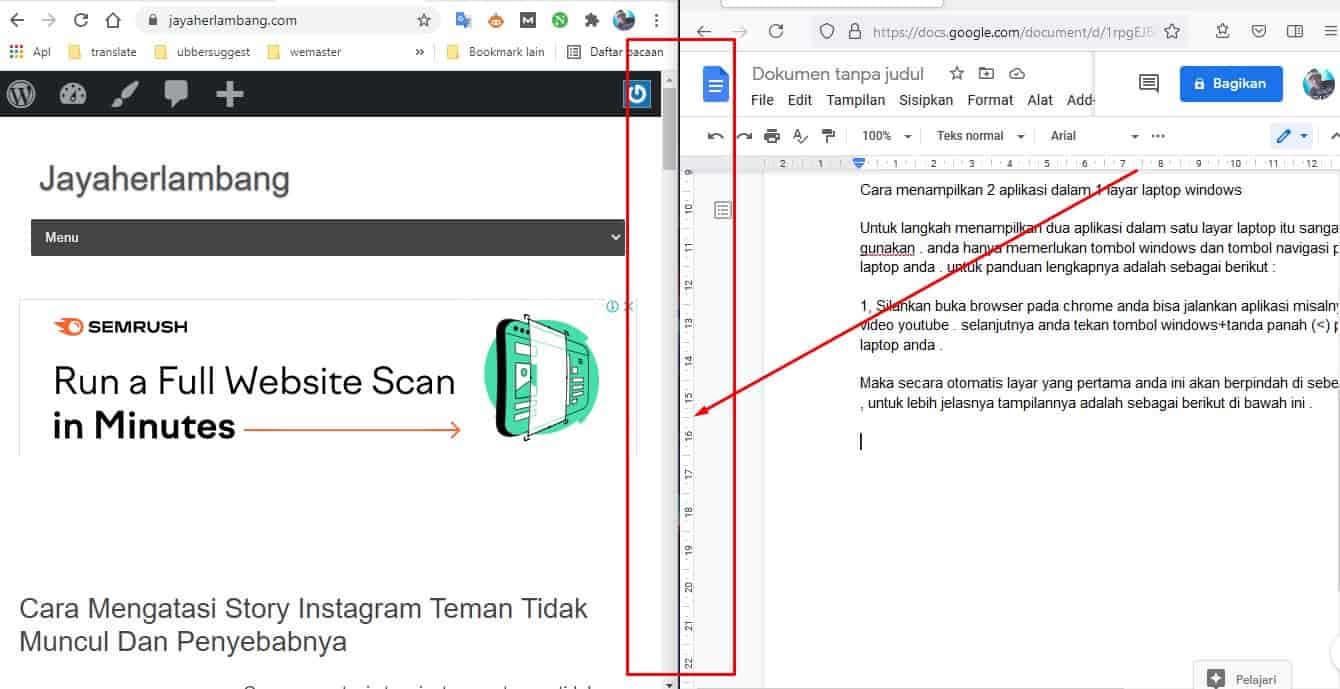
Untuk menutupnya juga gampang anda tinggal tutup saja pada sebelah pojok kanan atas , dengan tanda silang . tentunya hal ini anda sudah mengetahuinya .
Sedangkan jika anda ingin menampilkan 3 atau 4 aplikasi yang bisa dijalankan bersama – sama dalam satu laptop . anda bisa menggunakan cara yang sama . namun sebelumnya buat layar satu dikecilkan menjadi seperti tiga atau seperempat layar .
Nantinya anda bisa menyesuaikan layar ke 2 , layar ke 3 atau layar ke 4 yang menjalankan aplikasi tersebut dengan menggunakan kursor laptop anda . untuk hal ini tentunya anda juga sangat paham karenanya .
Ingat ya , tidak semua laptop bisa berfungsi sempurna karena fitur ini tergantung juga denan spesifikasi laptop . jangan menggunakan laptop dengan spesifikasi kentang / rendah maksudnya . bisa – bisa sistem tidak berjalan dengan baik karena kelebihan beban ram pada laptop anda .
Untuk itu anda harus tahu juga kemampuan dari laptop anda sendiri , jangan sampai laptop anda terjadi crash karenanya .
Artikel terkait cara membuat layar komputer menjadi dua
- Laptop Built up Adalah Dan Review Setelah Memakai
- Cara Melihat Hasil Screenshot Di Laptop Windows 7 , 10
- 6 Cara Screenshot Laptop Acer windows 7 , 8 , 10 |LENGKAP
- 5 Cara Cek Spesifikasi Laptop Windows 10 Dengan Mudah
Kesimpulan
Begitulah sahabat jayahelambang.com yang saya cintai pembahasan mengenai cara menampilkan 2 aplikasi dalam 1 layar laptop yang bisa saya sampaikan . semoga panduan yang saya bagikan ini bisa berguna untuk anda yang membutuhkannya .
Sekian dari saya , sampai jumpa lagi di artikel selanjutnya . terimakasih .